サポートへのお問い合わせ
公開日: 2022.05.20
※2022年4月7日より、DatoramaはMarketing Cloud Intelligenceに製品名が変更になりました。当面は移行期間として旧名称の使用や併記がある旨ご了承ください。
この記事で学べること
- Intelligenceのサポートへのお問い合わせ方法について理解することができます。
サポートの概要
- Intelligenceのサポート概要につきまして、まずはIntelligenceのサポート記事をご覧ください。以下を記載しております。
- 現在のシステム状況が確認できるSalesforce Trustサイトへのリンク
- お問い合わせ時の重要度の説明
- スムーズな対応を行うためのお問い合わせテンプレート
- お問い合わせ方法の説明
- サポートの受付時間
サポートへのお問い合わせ方法
サポートへの問い合わせ方法は以下の2つです。
事前準備 - サポートへのお問い合わせのケース起票は、Salesforce ヘルプサイトから行います。ご利用開始にあたっては、Salesforce Trailblazer ID (TBID) が必要になります。
- Salesforce Trailblazer ID (TBID) をまだお持ちでない場合は、https://help.salesforce.com/ へアクセスいただき、画面右上の「ログイン」から「Trailblazerアカウント」をクリックしてください(英語で表示される場合は、画面右下の言語選択リストで「日本語」を選択してください)。
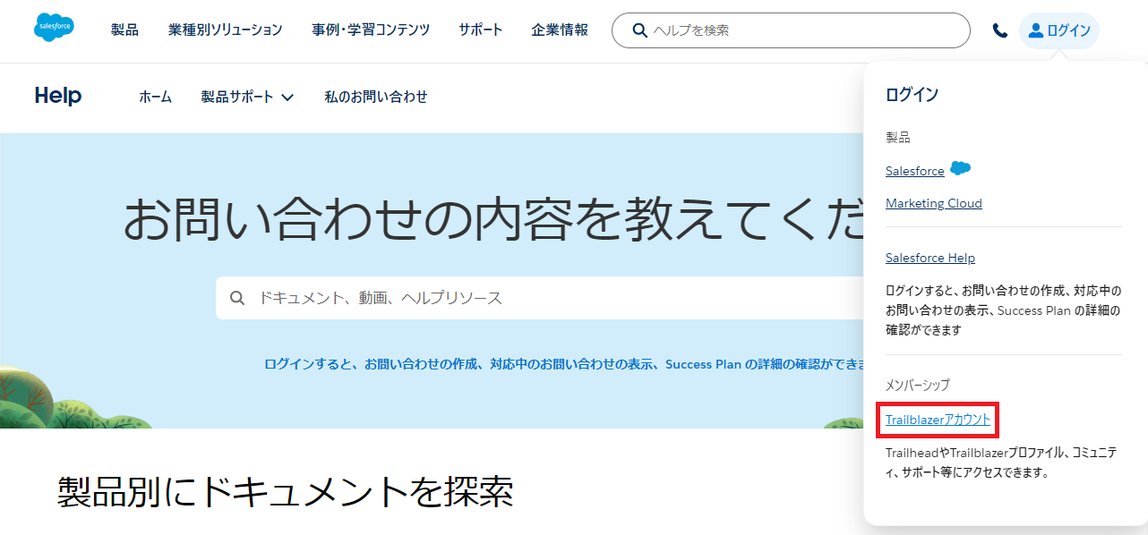
- 「無料でサインアップ」をクリックしてください。
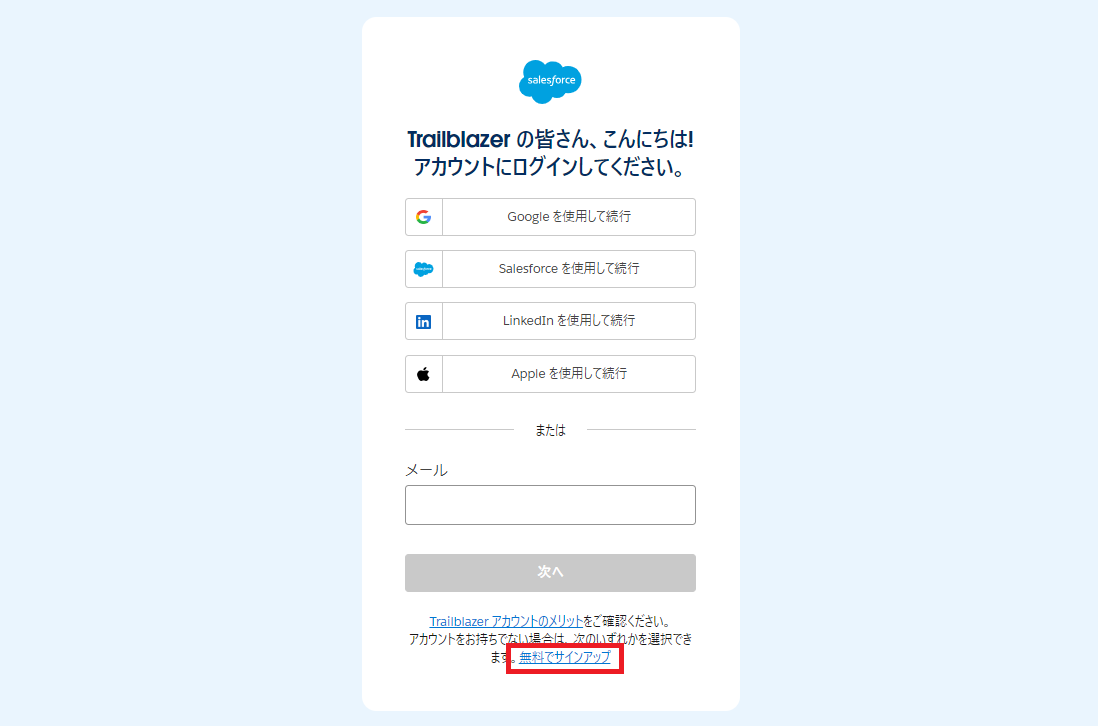
- 「メール」欄に、Intelligence のログインに使用しているメールアドレスを入力し、「次へ」をクリックしてください。
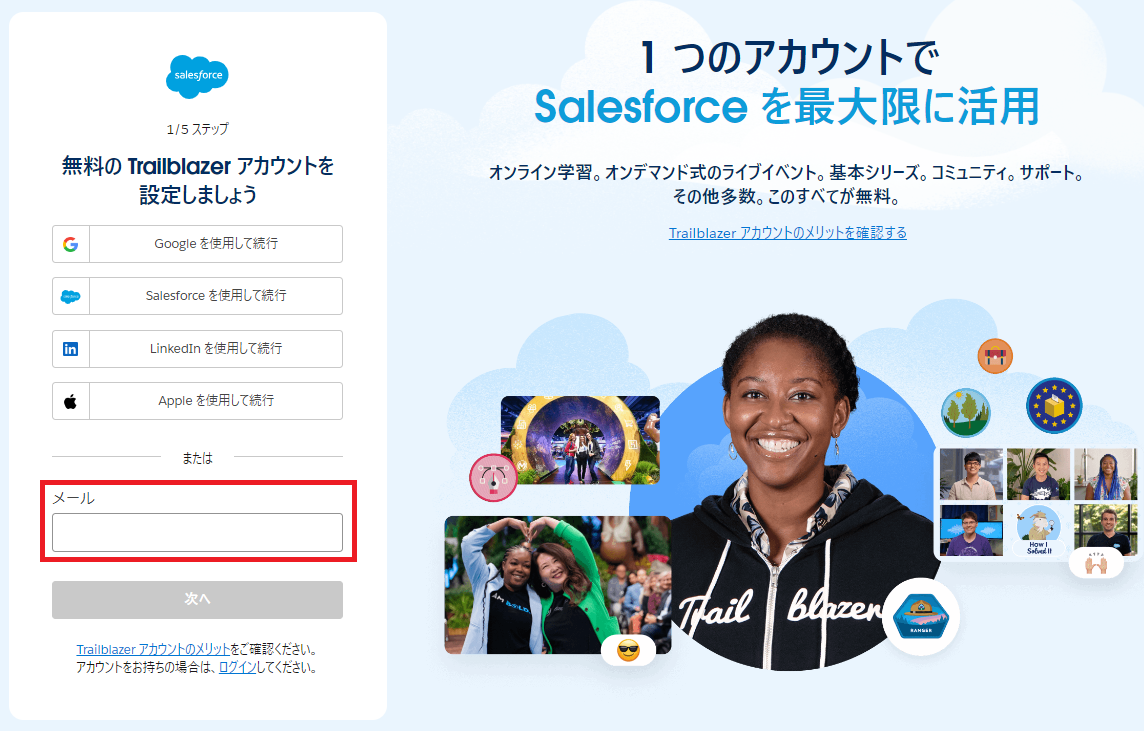
- 指定したメールアドレス宛に認証コードが送付されます。認証が完了すると、TBIDが作成されます。
- サポートチケットの作成方法は、こちらのヘルプ記事をご参照ください。
- 1.ヘルプサイトからのお問い合わせ方法
- 「お問い合わせ」をクリック > 「お問い合わせを作成」 からお問い合わせください。
- お問い合わせを起票する際は、[製品 : Intelligence] 、[トピック:お問い合わせ内容に応じて以下から選択] を指定してください。
- Connect & Mix(接続 & 加工)
- Analyze & Act(分析 & 活用)
- Visualize(ダッシュボード)
- Exam(試験)
- Administration/Settings/Marketplace(管理/設定/製品)
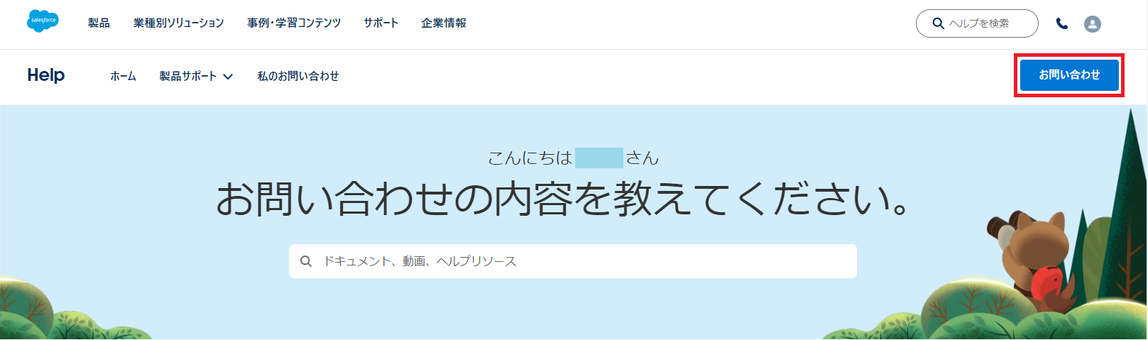
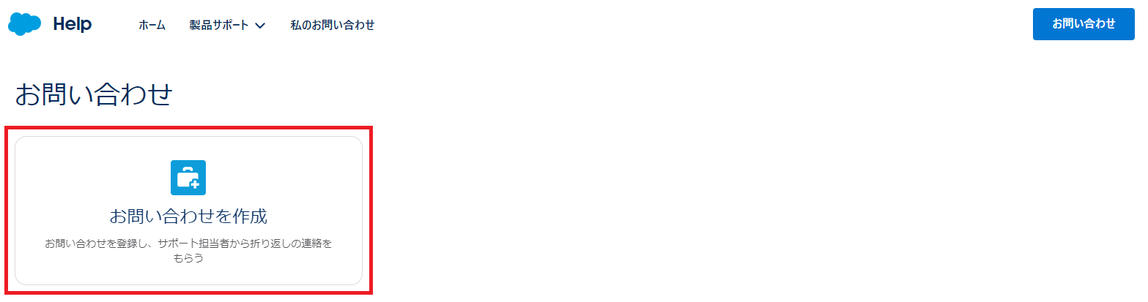
- 「お問い合わせを作成」後の操作については、サポートへのお問い合わせ方法をご覧ください。
- 動画での操作説明もご用意しております。サポートケースの起票方法に関する動画(英語)
- 以下手順の設定で、日本語字幕を表示することができます。
- 右下歯車の設定ボタン > 字幕 > 英語(自動育成) をクリックし英語字幕が表示されたことを確認後、再度、右下歯車の設定ボタン > 字幕 > 自動翻訳 > 日本語を選択
- 2.Intelligenceプラットフォームからのお問い合わせ方法
- ダッシュボードの右上の「?」をクリック > 「サポートへのお問い合わせ」 をクリックしてください。
- ヘルプサイトに遷移しますので、上記『1.ヘルプサイトからのお問い合わせ方法』を参考にお問い合わせください。
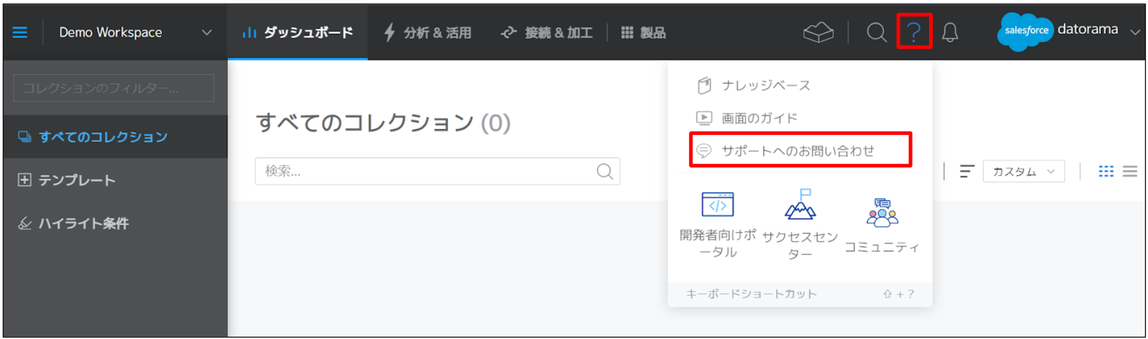
サポートに関するFAQ
よくある質問については、IntelligenceサポートFAQをご確認ください。
公開日: 2022.05.20
この情報は役に立ちましたか?
ご意見お待ちしております。
フィードバックありがとうございます。
より役に立つために
役に立たなかった一番の理由を教えてください。




